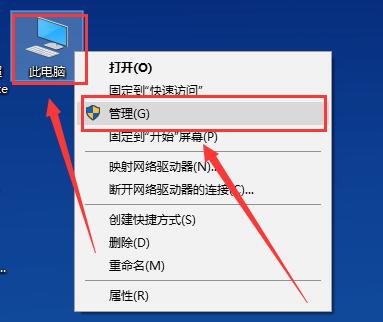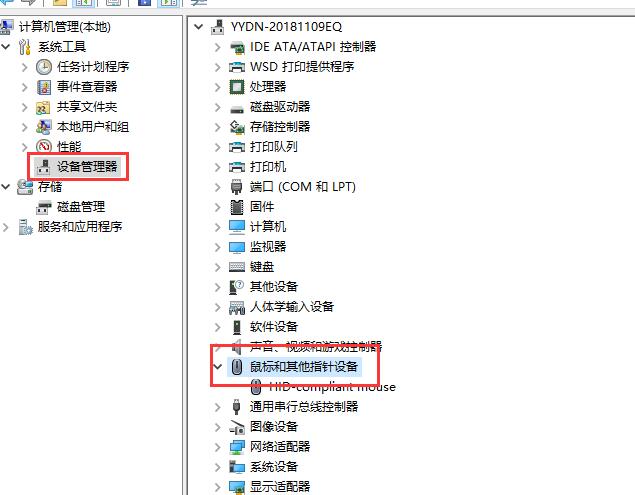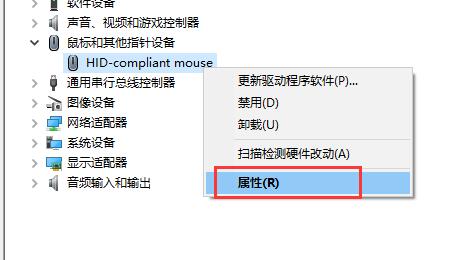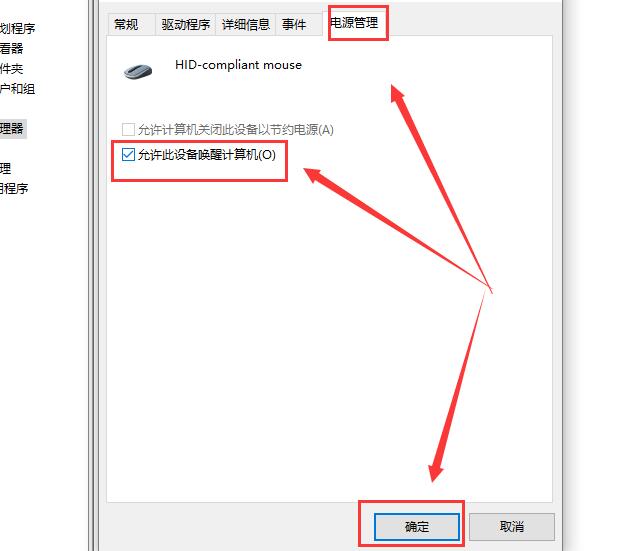win10待机后鼠标就失灵怎么办?win10待机后鼠标就失灵的解决方法
win10系统是很多小伙伴们都在使用的一款电脑操作系统,不少的用户们在使用的过程中都会遇到一些问题,例如:待机后鼠标就失灵了,那么这是怎么回事?用户们可以选择管理下的设备管理器,然后找到并打开鼠标和其他指针设备来进行设置就可以了。下面就让本站来为用户们来仔细的介绍一下win10待机后鼠标就失灵的解决方法吧。
win10待机后鼠标就失灵的解决方法
1、在桌面上找到【此电脑】,鼠标右键点击后,选择【管理】。
2、然后找到并点击这个【设备管理器】,在其中找到【鼠标和其他指针设备】并展开。
3、然后鼠标右键这个设备,选择【属性】。
4、切换到【电源管理】选项中,勾选【允许此设备唤醒计算机】。然后点击确定就行了。
相关文章
- Win10桌面不断刷新闪屏无法操作怎么办?
- Win10休眠久了自动关闭程序怎么解决?
- win10蓝屏错误dpc watchdog怎么办?win10蓝屏提示dpc watchdog解决方法
- win10局域网设置在哪里?win10局域网设置位置解析
- win10怎么设置默认输入法为英文输入?
- win10如何重置tcp/ip协议?windows10重置tcp/ip协议栈的方法
- Win10文件夹搜索栏用不了怎么办?Win10文件夹搜索栏用不了问题解析
- Win10输入法图标丢失后怎么找回?Win10输入法图标丢失后找回的方法
- 解决游戏提示需要新应用打开此ms-gamingoverlay的问题
- win10应用商店提示错误代码0x80D02017怎么解决?
- win10如何提升扬声器音质?win10扬声器提升音质操作方法
- Win10怎么设置显示其它地区时钟?Win10设置显示其它地区时钟的方法
- Win10怎么清除设备搜索历史记录?
- win10去快捷方式箭头导致任务栏图标打不开怎么办?
- 电脑不能改microsoft账户登录无法设置人脸怎么办?
- win10输入法图标不见了怎么办?win10输入法图标找回方法